- Home
- illustrator, 標準機能のおさらい
- 意外と知らないかも!?Illustratorのアートボード関連の便利機能の使い方9つ
意外と知らないかも!?Illustratorのアートボード関連の便利機能の使い方9つ
- 2019/7/1
- illustrator, 標準機能のおさらい
- コメントを書く

illustrator CS3以前はアートボードは1ドキュメント1つでしたが、CS4からついたマルチアートボード機能でillustratorの使い勝手が大きく向上しました。
そしてバージョンアップの度に、アートボードに関する機能も少しづつ増えて便利になっているんですが、結構分かりづらかったりします。
ということで今回は意外と知られていない(かもしれない)便利なアートボードに関わる標準機能をまとめました。
Illustrator初心者の方からベテランの方まで、今一度できることを確認してみましょう。
目次
リサイズ系
選択オブジェクトにアートボードをフィットさせる
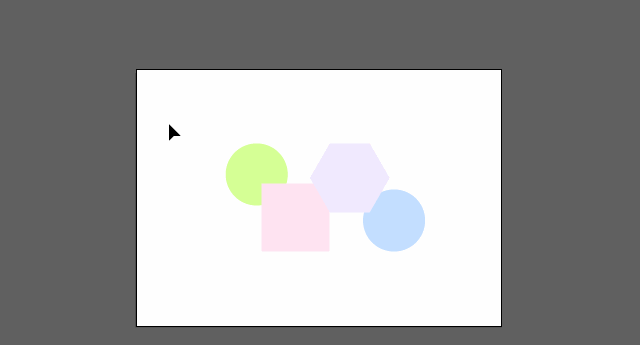
アートボードツールを使えばバウンディングボックスで感覚的にリサイズできますが、現在選択しているオブジェクトにアートボードのサイズを合わせたい時は、メニューバーの オブジェクト > アートボード > 選択オブジェクトに合わせる を実行すると、選択オブジェクトのバウンディングボックスのサイズにアートボードがフィットしてくれます。
プリセットから一発でアートボードサイズを変更
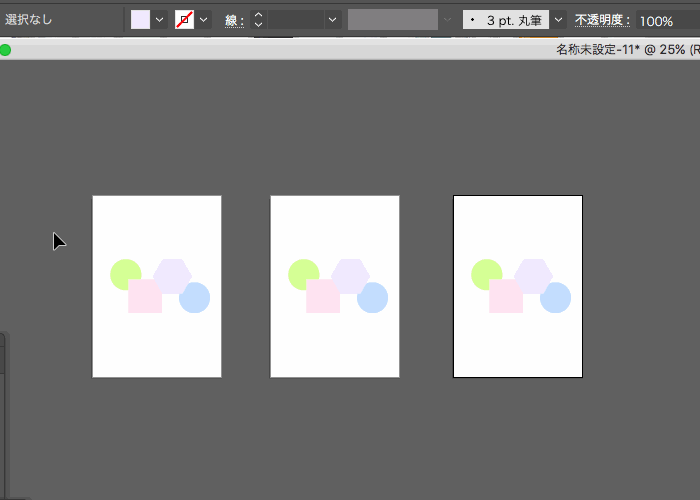
規定のサイズであれば、アートボードオプションまたはコントロールパネルのプリセットからプルダウンで選んで一発でリサイズできます。
アートボードを複数選択してまとめて実行することも可能です。
生成系
長方形をアートボードに変換
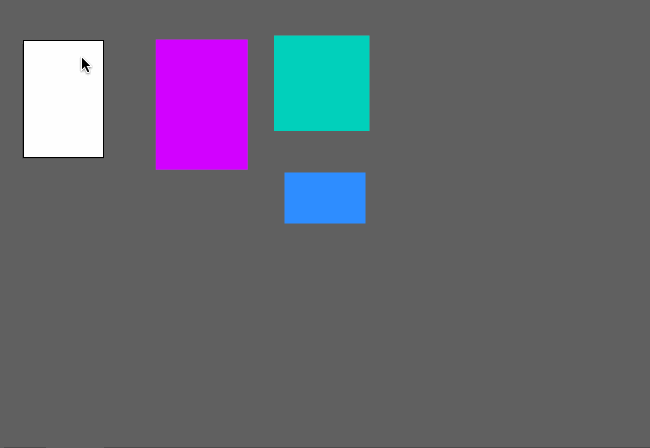
新しくアートボードを作りたいときは、アートボードツールでドラッグ&ドロップで作ることができますが、長方形を選択してオブジェクト > アートボード > アートボードに変換 からも作ることが出来ます。
むしろこの方法だと複数の四角形を選択して一気にアートボードを作ることができるので便利です。
ただし、アートボードを作成するにはクリッピングマスク以外、または回転させていない長方形を選択する必要があります。
選択系
アートボードをドラッグで一括選択
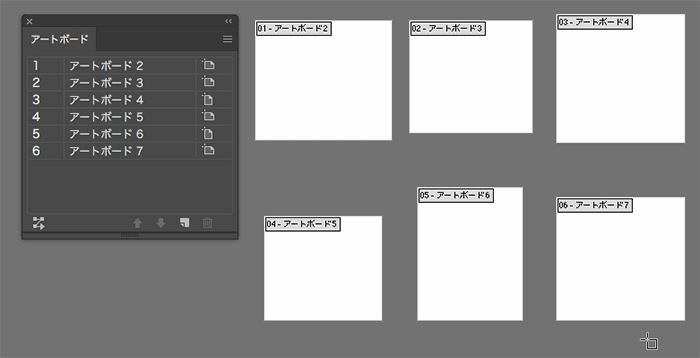
イラストレーター2018から、アートボードツールでShiftを押しながらドラッグすると、複数のアートボードを一括で選択できるようになりました。
CC 2017以前は1つ1つアートボードをクリックする必要があったので劇的に楽になりました。
整列系
整列パネルが使える
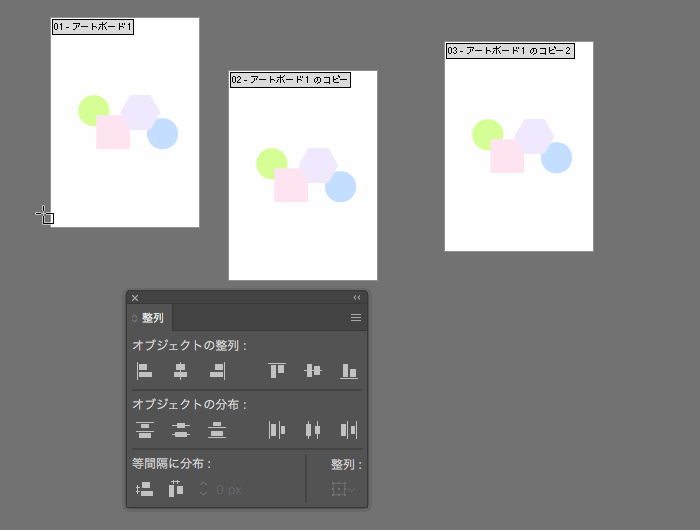
選択したアートボードは、通常のオブジェクトと同様に整列パネルから整列できます。
アートボードの並びをリセット
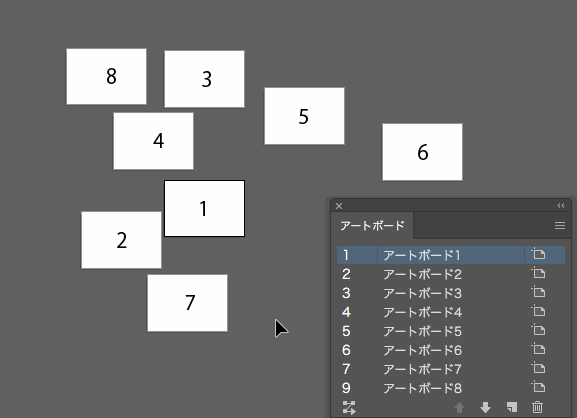
複数あるアートボードの並びを一気に整列させたい時はアートボードの再配置が便利。
アートボード間の間隔の指定や、再配置の方向などを設定できます。
どんな並びになっていようとも、アートボードパネルにある番号の早い順から先に整列されます。
スポンサーリンク
表示系
仕上がりの状態を確認したい時

以前ツイッターに投稿しましたが、表示 > トリミング表示 でアートボード以外の全てを隠し、仕上がりの状態を容易に確認できます。
cc2019から追加されたこの機能。求めてた方は多いのではないでしょうか。
illustratorで作業しているとどうしてもパーツなどをアートボード外に置いておくと思いますが、仕上がりを確認する意味では邪魔になります。
また印刷物において、とんぼや塗りたしの部分が見えている状態だと仕上がりがイメージしづらいので、この機能はとても便利です。
ただしオブジェクトが消去されるわけではなくあくまで非表示になっているだけですのでご注意ください。
アートボード外を白背景にしたい時は「アートボードの非表示」
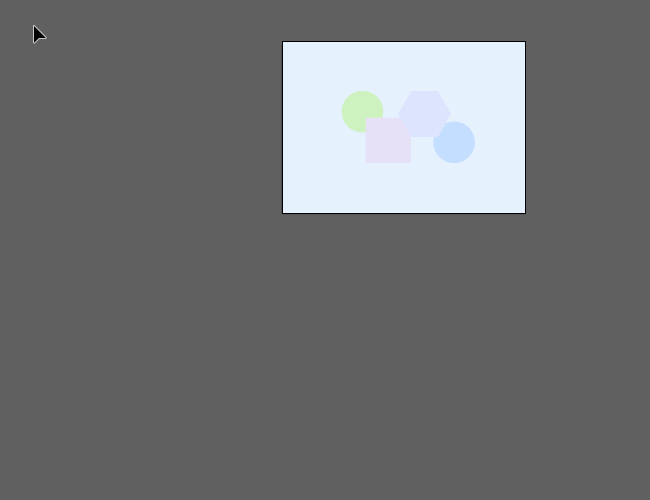
標準ではアートボード外の色はグレーになっていますが、アートボードの外の背景色を白にしてイメージを確認したいって言う時がありますよね。
そんな時は、環境設定 > ユーザーインターフェイス > カンバスカラー を「ホワイト」にすればできます。
が、パパっと切り替えたい時は、表示 > アートボード非表示 の方が素早くアートボード外を白にすることができます。
移動系
前のアートボード、次のアートボードに移動
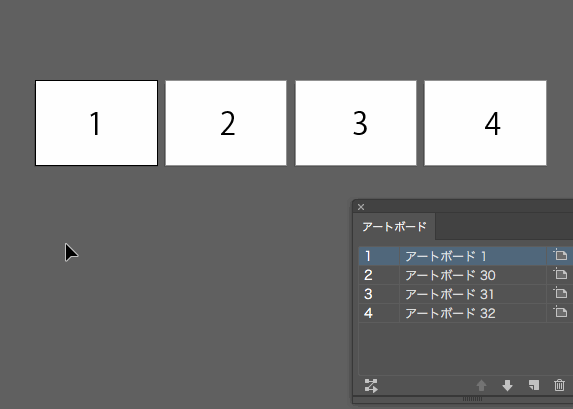
Shift+page upキーで前のアートボード、Shift+page downキーで次のアートボードに移動することができます。そしてそれがアクティブなアートボードになります。
ただし、アートボード全体が表示されるようになるので、表示の倍率は変わってしまいます
まとめ
アートボードを制すものはillustratorを制す。かもしれません。シンプルですが奥が深いので、使える機能はしっかり把握しておきたいですね。
スポンサーリンク
コメント
この記事へのトラックバックはありません。




















この記事へのコメントはありません。